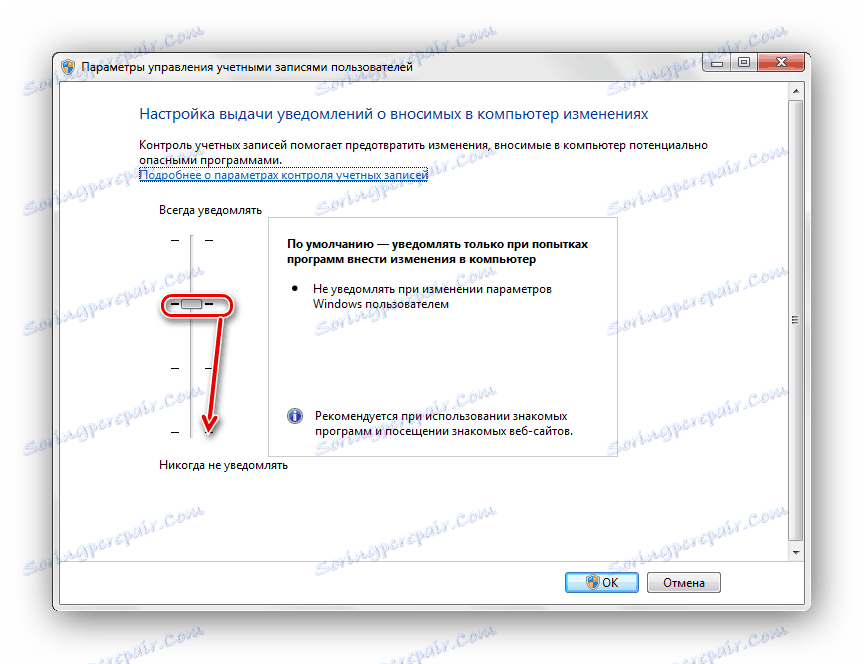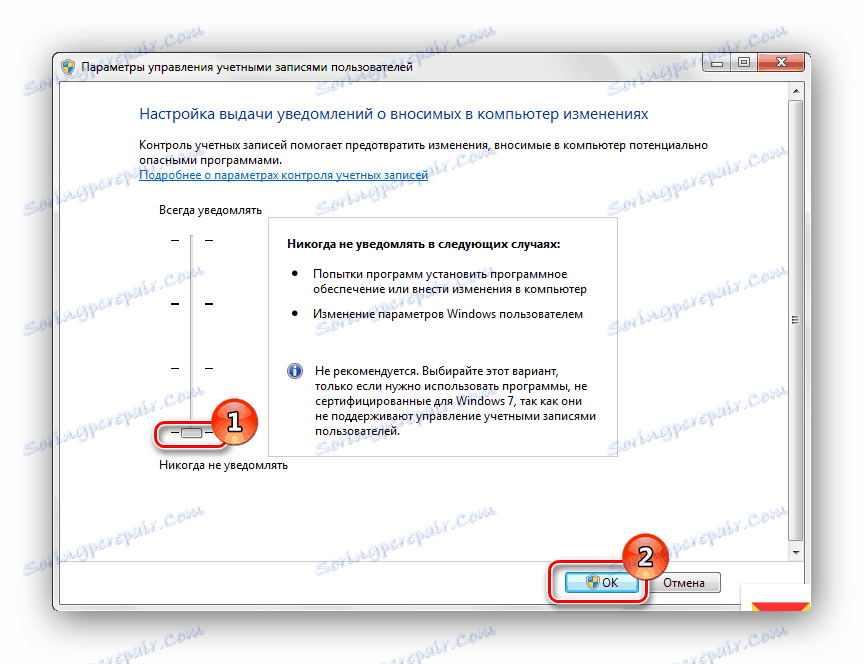Popravite "Pogreške 5: Pristup odbijen" u sustavu Windows 7
S pogreškom "Pogreška 5: odbijeni pristup" sudaraju se mnogi korisnici sustava Windows 7. Ova pogreška pokazuje da korisnik nema dovoljno prava za pokretanje bilo kojeg programa ili softverskog rješenja. No, ova se situacija može pojaviti čak i ako ste u okruženju operacijskog sustava s mogućnošću administracije.
sadržaj
Ispravljena "Pogreška 5: Pristup odbijen"
Najčešće, ova problematična situacija proizlazi iz mehanizma kontrole korisničkih računa (UAC ). U njemu postoje pogreške, a sustav blokira pristup određenim podacima i direktorijima. Postoje slučajevi kada nema prava pristupa određenoj aplikaciji ili usluzi. Softverska rješenja treće strane (virusni softver i pogrešno instalirane aplikacije) također uzrokuju problem. Evo nekih načina za uklanjanje "Pogreške 5" .
Pročitajte također: Onemogućivanje UAC-a u sustavu Windows 7
1. način: Pokreni kao administrator
Zamislite situaciju da korisnik pokrene instalaciju računalne igre i vidi poruku u kojoj piše: "Pogreška 5: Pristup je odbijen" .

Najjednostavnije i najbrže rješenje je pokrenuti instalaciju igre u ime administratora. Potrebno je izvršiti jednostavne radnje:
- Pritisnite ikonu PCM da biste instalirali aplikaciju.
- Da bi se instalacijski program uspješno pokrenuo, trebate zaustaviti "Pokreni kao administrator" (možda ćete morati unijeti zaporku koju morate imati).
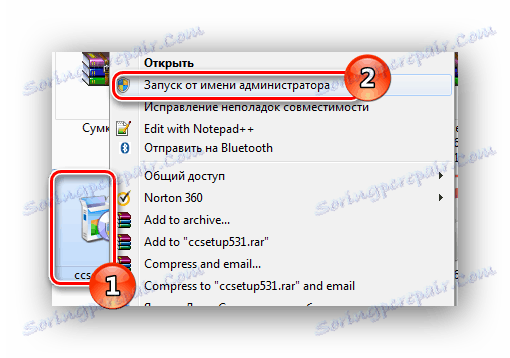
Nakon što dovršite ove korake, uspješno će pokrenuti softversko rješenje.
Želim napomenuti da postoji softver koji zahtijeva pokretanje administratorskih prava. Ikona takvog objekta imat će ikonu štita.

Način 2: Pristup mapi
Primjer prikazan gore pokazuje da je uzrok problema leži u nedostatku pristupa privremenom imeniku podataka. Softversko rješenje želi koristiti privremenu mapu i ne može ga pristupiti. Budući da ne postoji mogućnost promjene aplikacije, potrebno je otvoriti pristup na razini datotečnog sustava.
- Otvaramo "Explorer" s pravima administracije. Da biste to učinili, otvorite izbornik "Start" i idite na karticu "Svi programi" , kliknite na "Standardno" . U ovom direktoriju pronađite "Explorer" i kliknite ga PCM, odabirom stavke "Pokreni kao administrator" .
- Prolazimo kroz stazu:
C:WindowsTražimo imenik s nazivom "Temp" i kliknite na njega PCM, odabirom podkategorije "Svojstva" .
- U otvorenom prozoru prelazimo na podizbornik "Sigurnost" . Kao što vidite, na popisu "Grupe ili korisnici" nema računa koji su pokrenuli instalacijski program.
- Da biste dodali korisnički račun, kliknite gumb "Dodaj" . Prikazat će se skočni prozor u kojem će biti upisano korisničko ime "Korisnici" .
- Na popisu korisnika pojavit će se "Korisnici" s pravima koja su istaknuta u podskupini "Dopuštenja za grupu korisnika" (morate provjeriti sve potvrdne okvire).
- Zatim kliknite gumb "Primijeni" i prihvatite skočni upozorenje.
Pročitajte više: Kako otvoriti "Explorer" u sustavu Windows 7
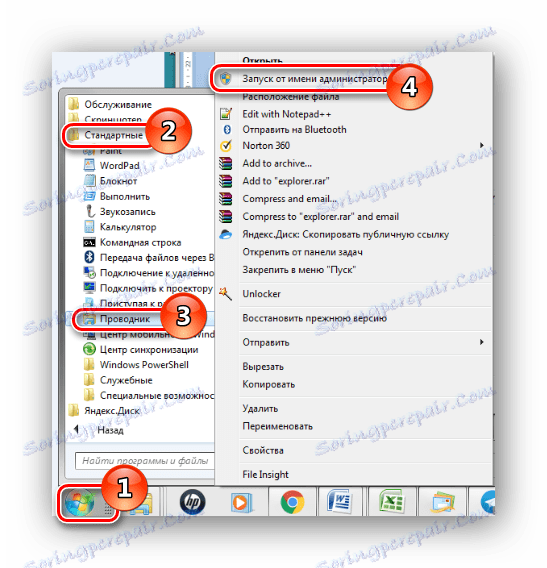
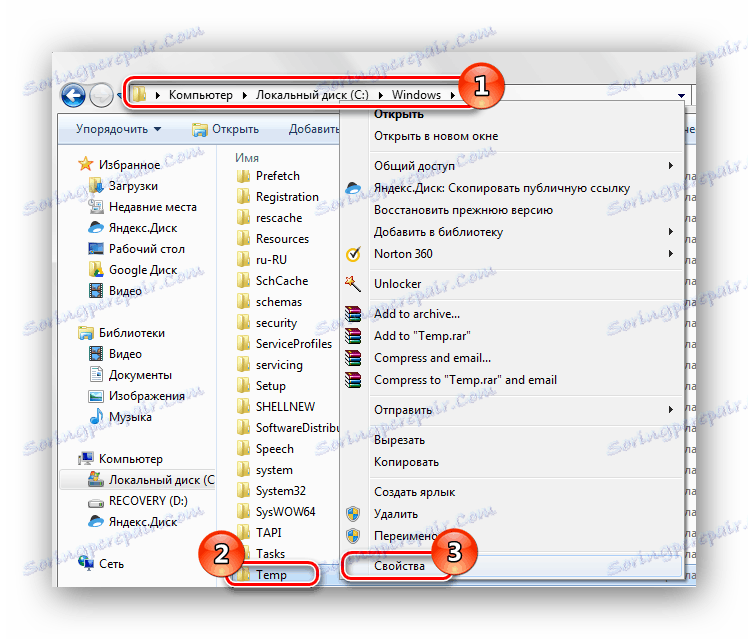
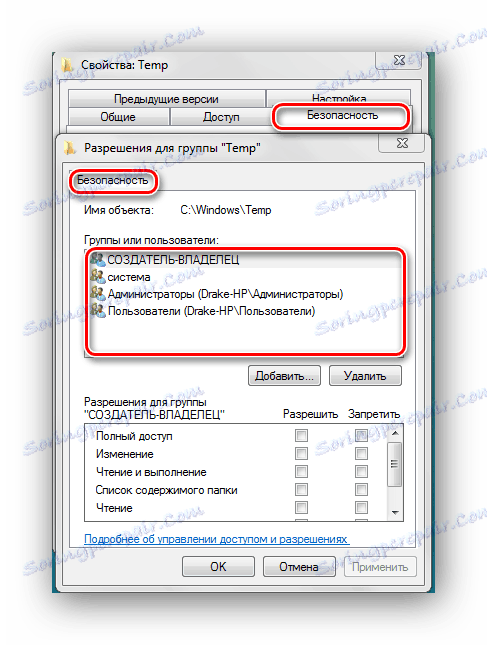
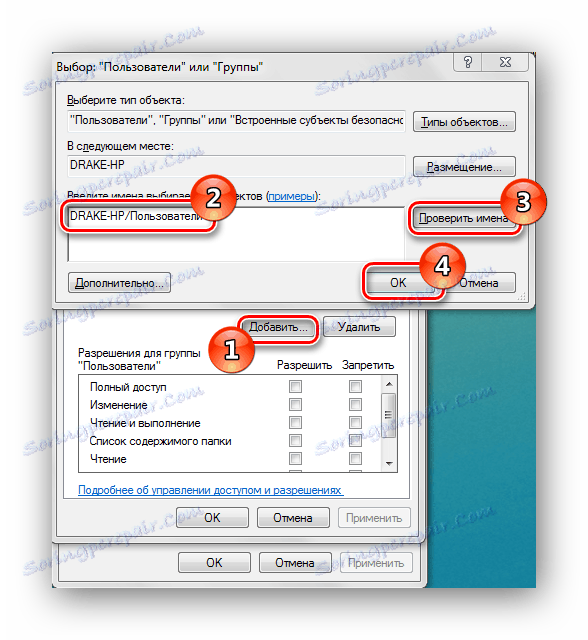
Nakon što kliknete na gumb "Provjeri imena" , pojavit će se postupak traženja naziva rekorda i postavljanja pouzdanog i potpunog puta do nje. Zatvorite prozor klikom na gumb "OK" .
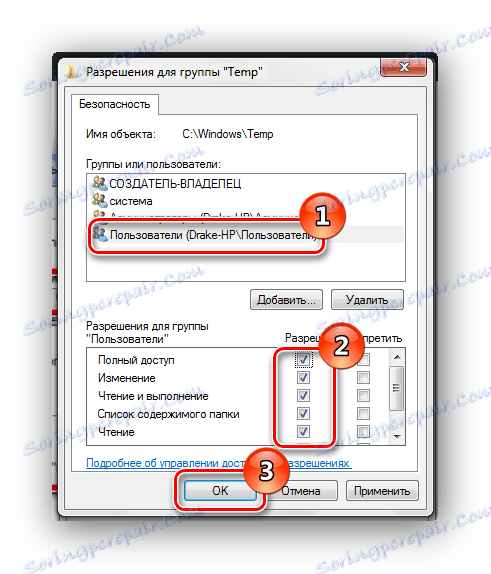
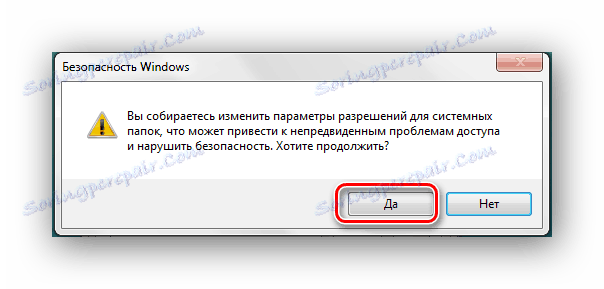
Postupak za primjenu prava traje nekoliko minuta. Nakon dovršetka, trebali bi biti zatvoreni svi prozori u kojima su izvršene konfiguracijske radnje. Nakon završetka gore opisanih koraka, "Error 5" trebao bi nestati.
3. metoda: korisnički računi
Problem se može riješiti promjenom postavki računa. Da biste to učinili, učinite sljedeće:
- Prolazimo kroz stazu:
Панель управленияВсе элементы панели управленияУчетные записи пользователей - Prebacimo se na stavku pod nazivom "Promjena postavki kontrole korisničkih računa".
- U prozoru koji se pojavi vidjet ćete klizač. Mora se premjestiti na najniži položaj.
![Klizač se pomiče za Windows 7]()
To bi trebalo izgledati ovako.
![Nikad ne obavijestite Windows 7]()
Ponovno pokrenemo računalo, problem bi trebao nestati.
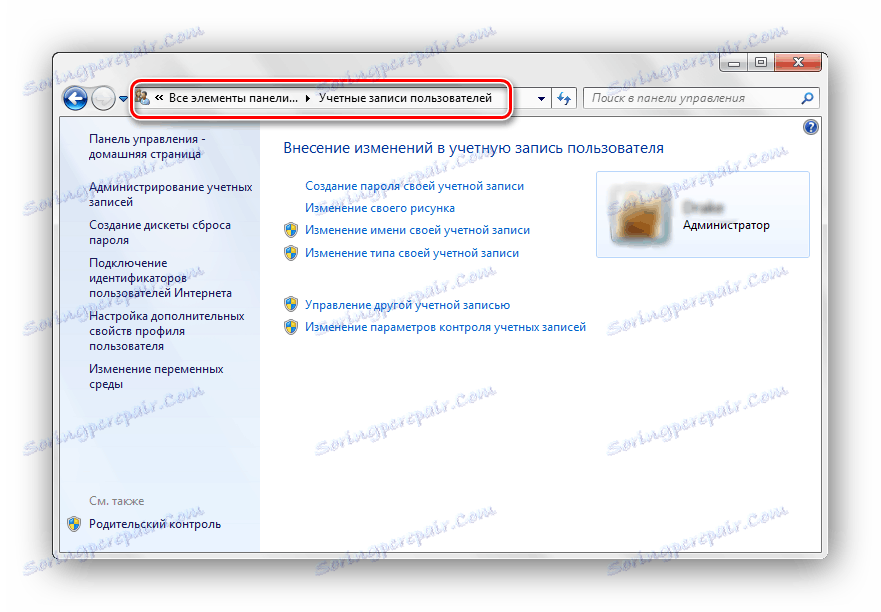
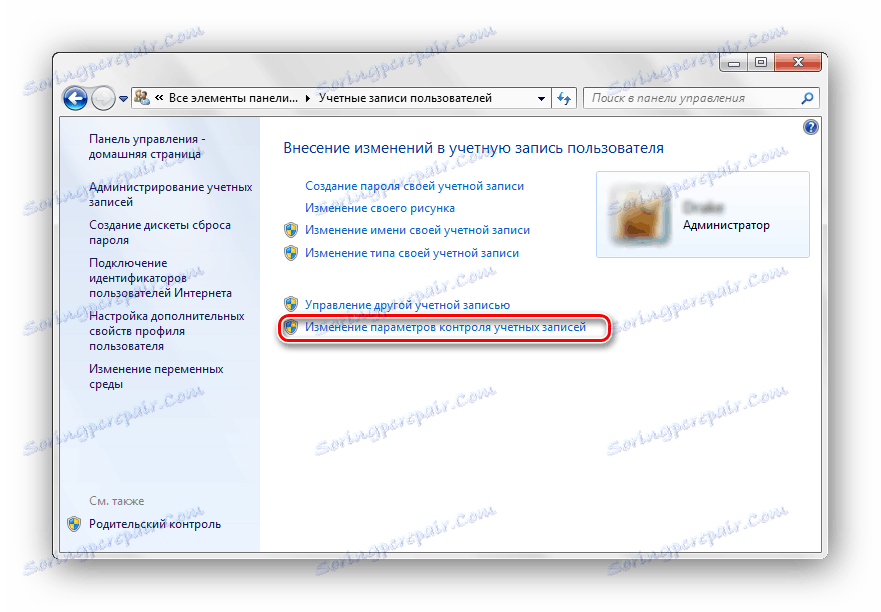
Nakon izvođenja jednostavnih gore opisanih postupaka, uklonit će se " Pogreška 5: Pristup je odbijen" . Metoda opisana u prvoj metodi je privremena mjera, pa ako želite potpuno iskorijeniti problem, morat ćete otići dublje u postavke sustava Windows 7. Osim toga, redovito biste trebali skenirati sustav za viruse jer mogu uzrokovati i "Pogreška 5" .
Pročitajte također: Skeniranje sustava za viruse